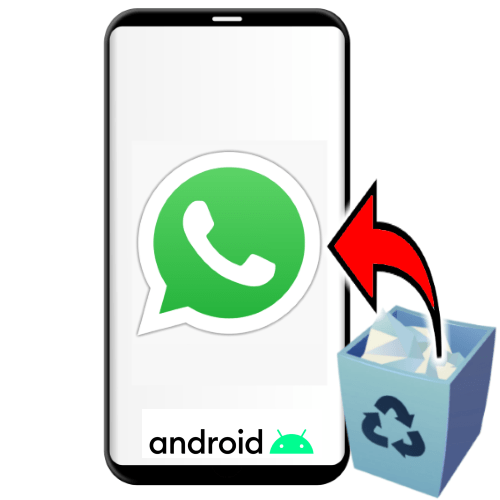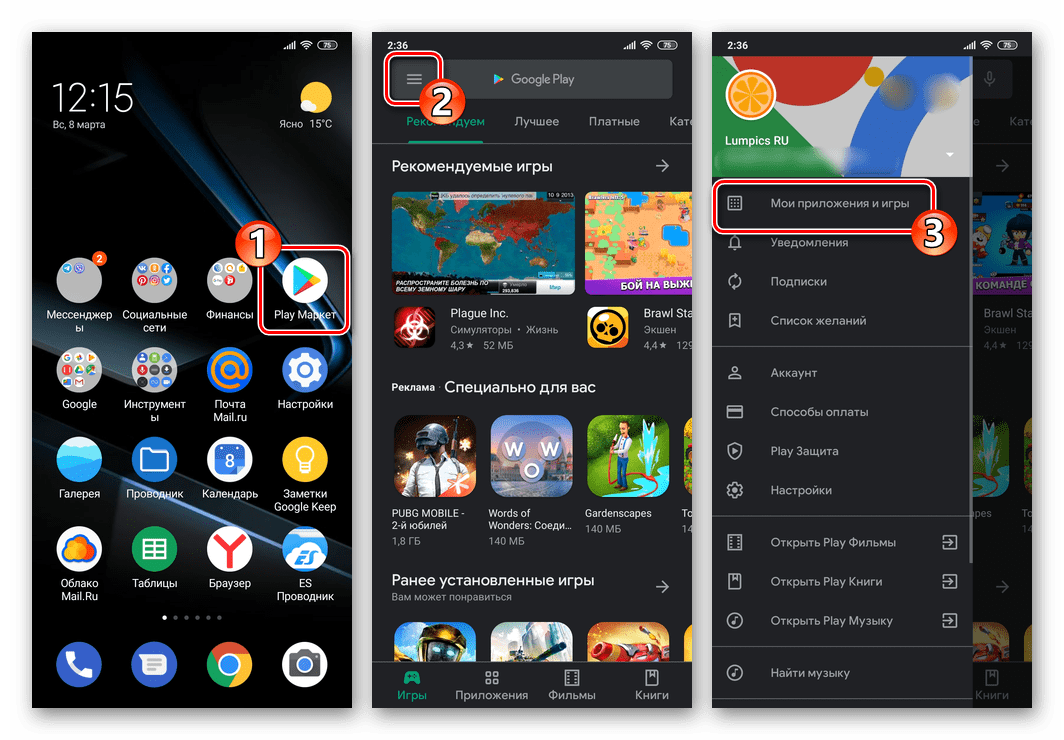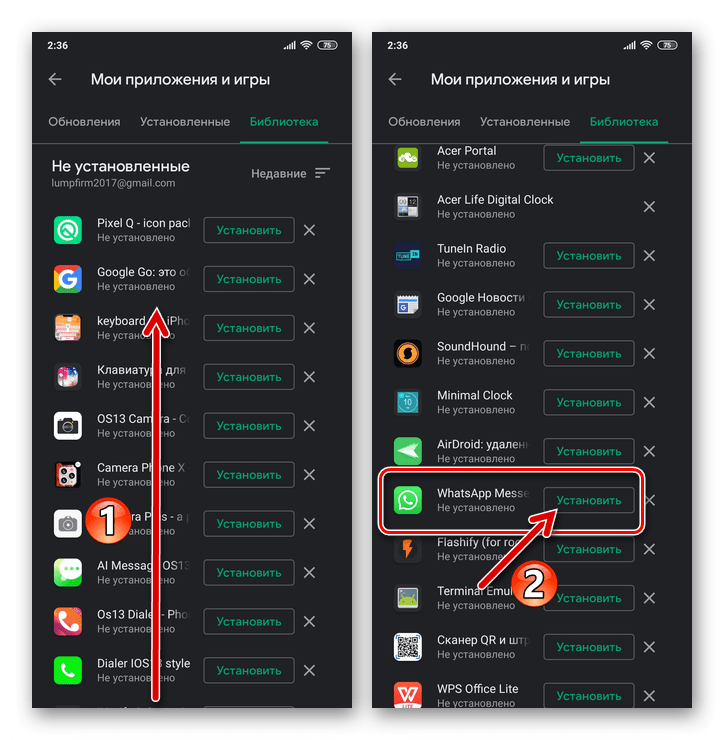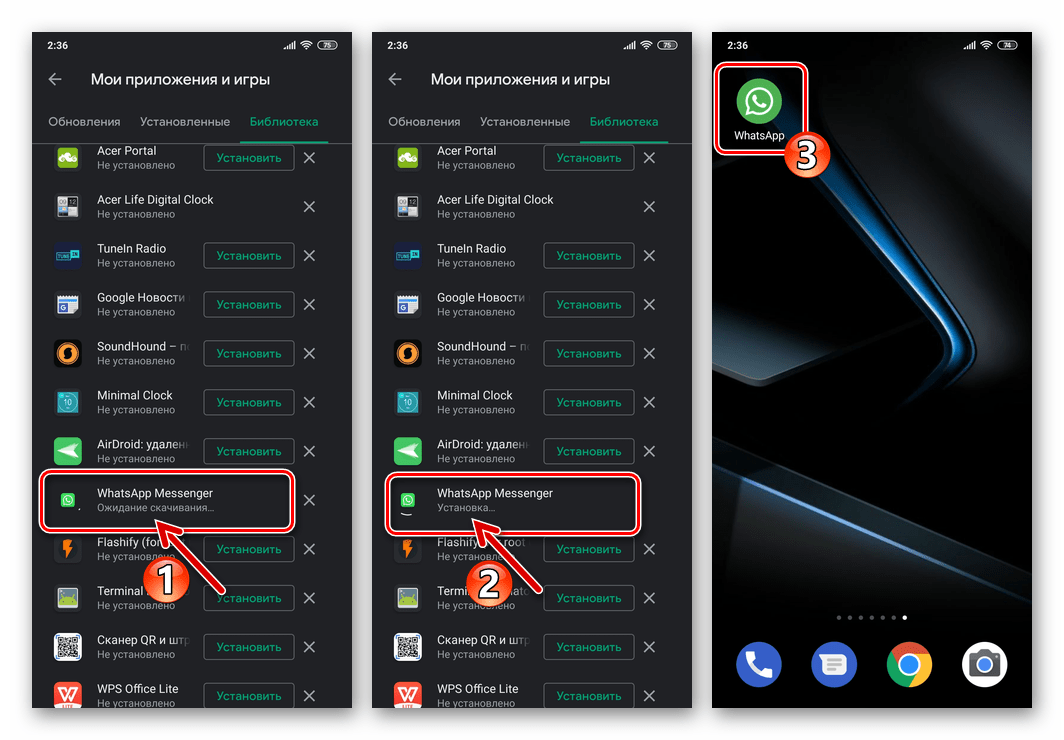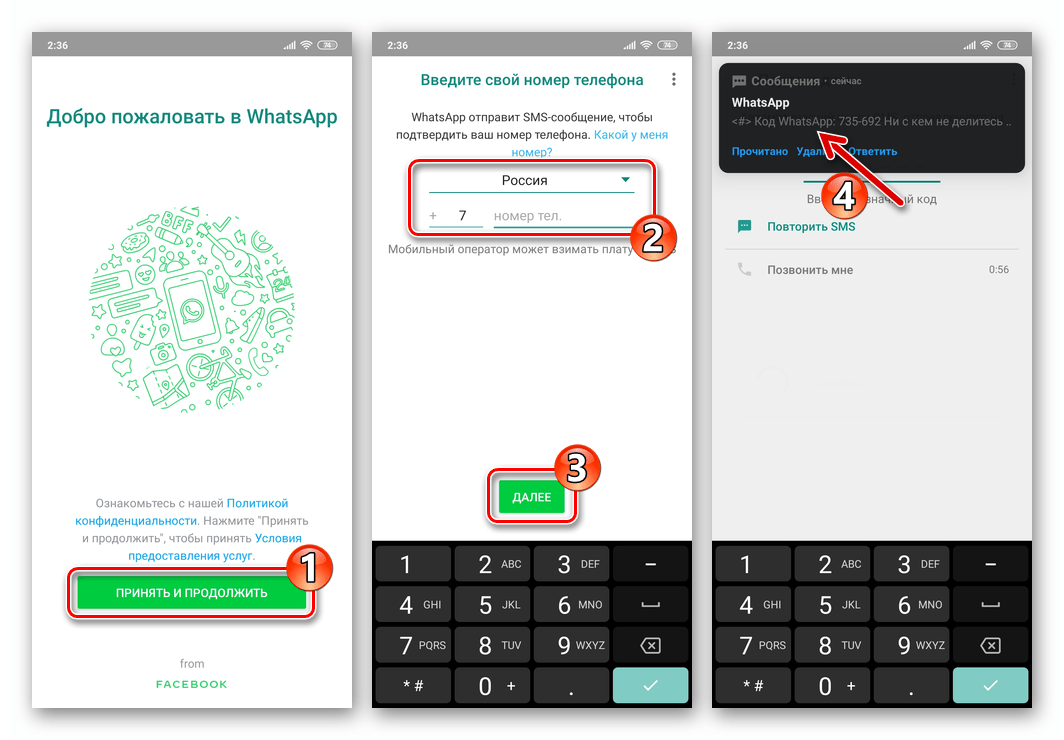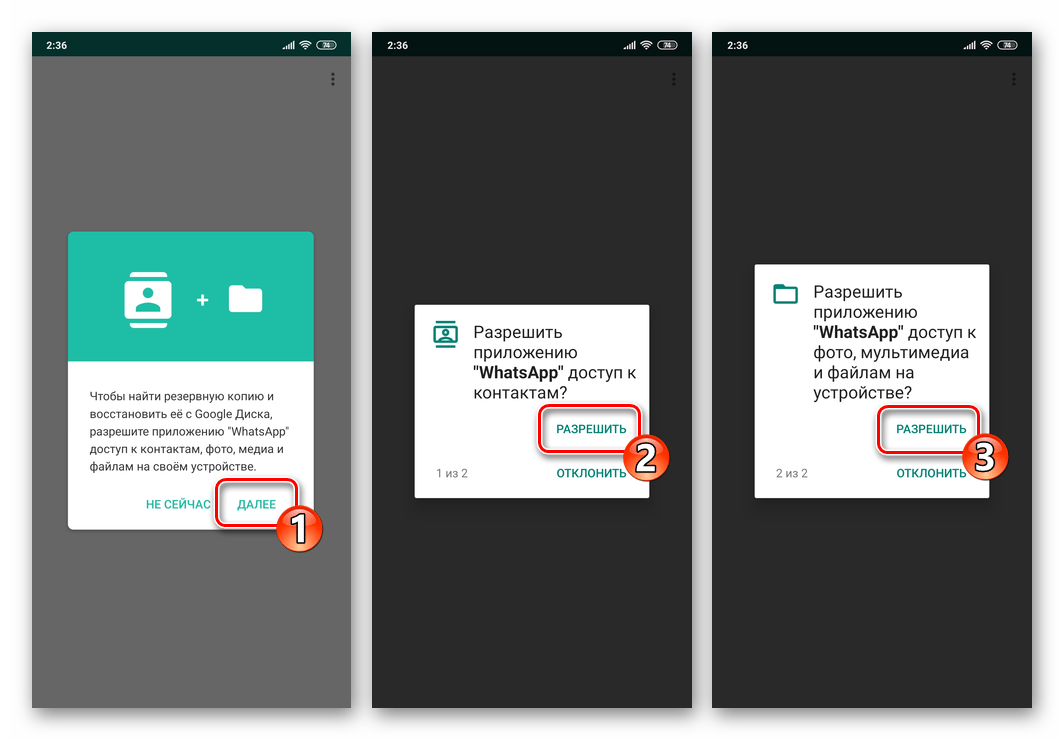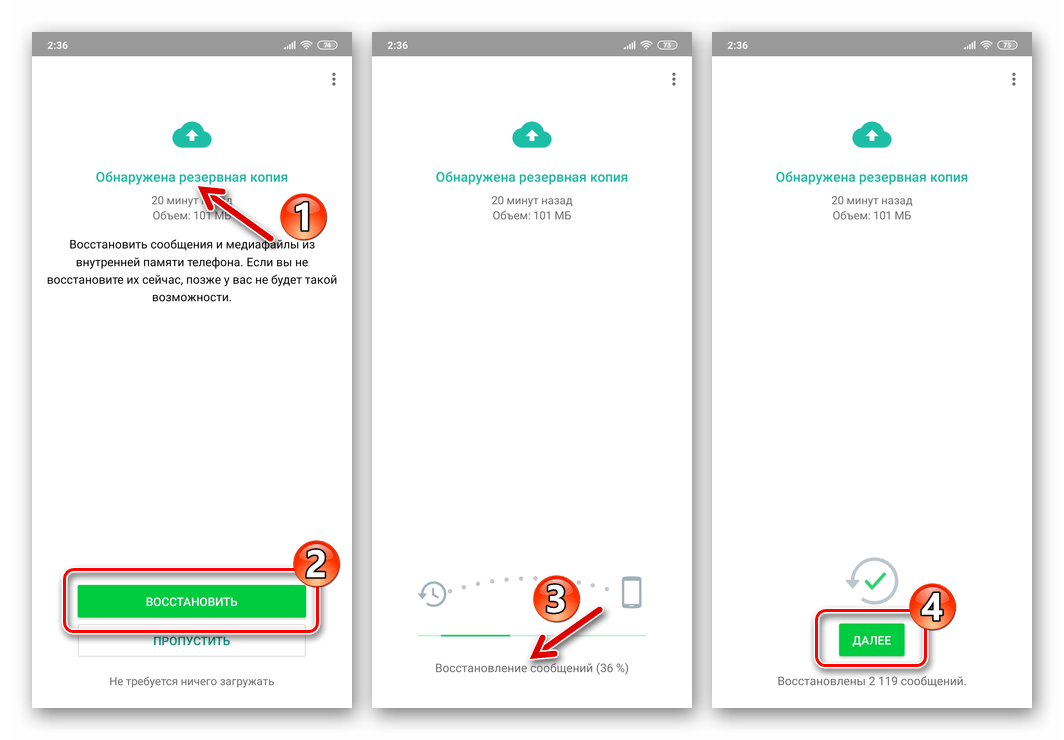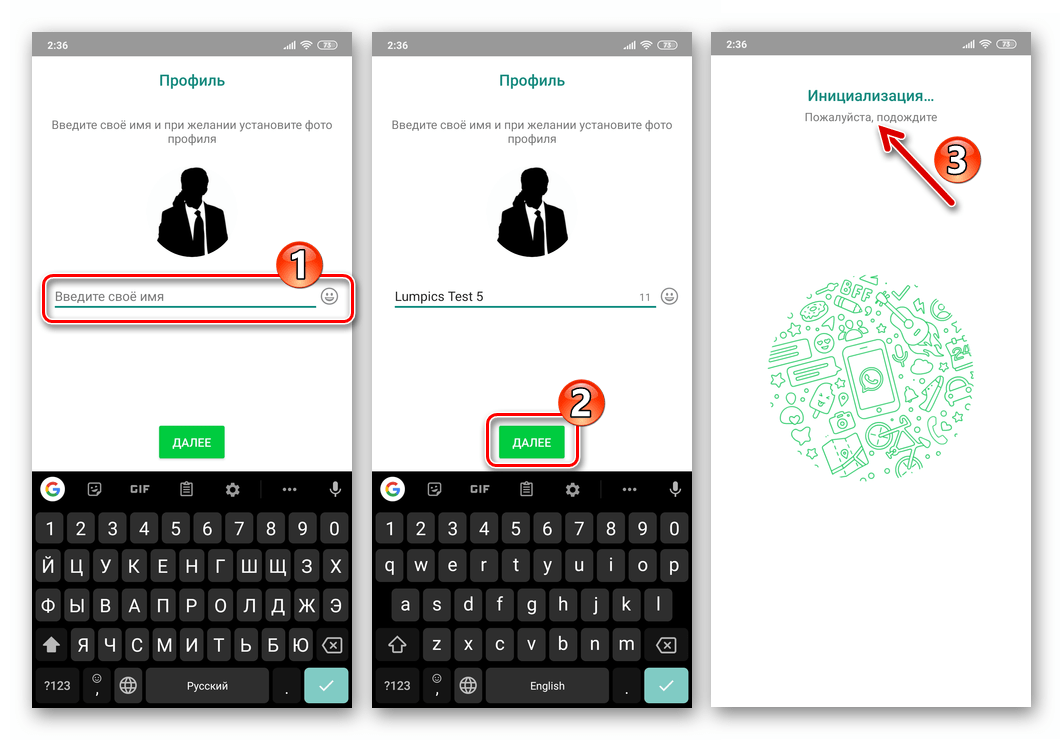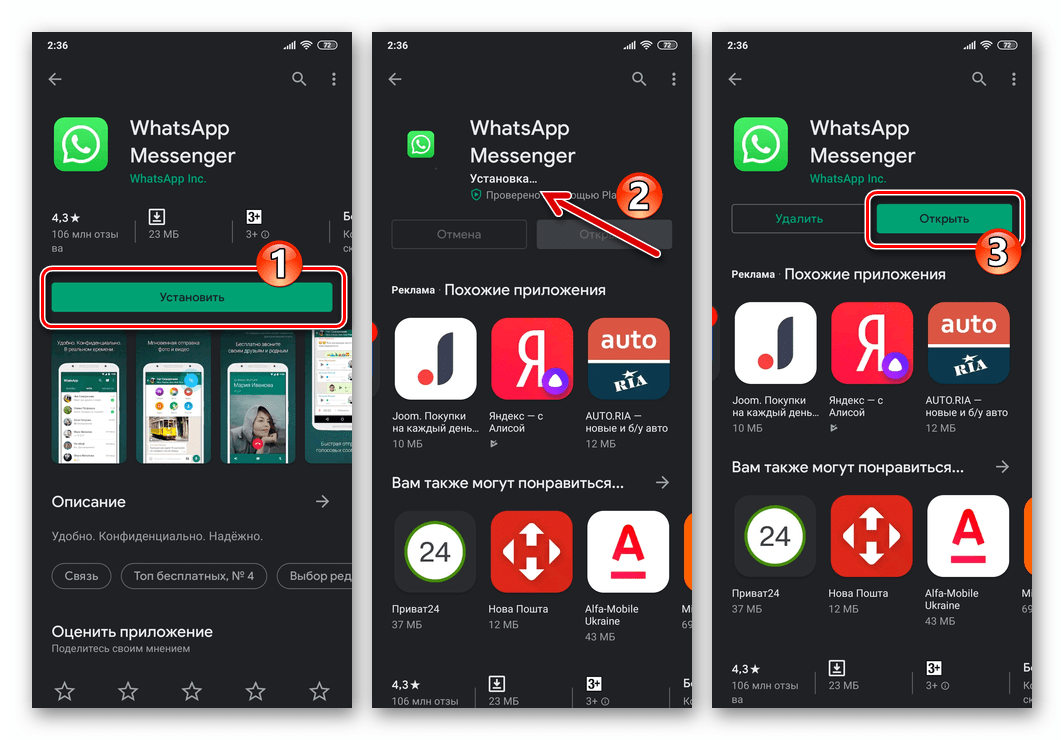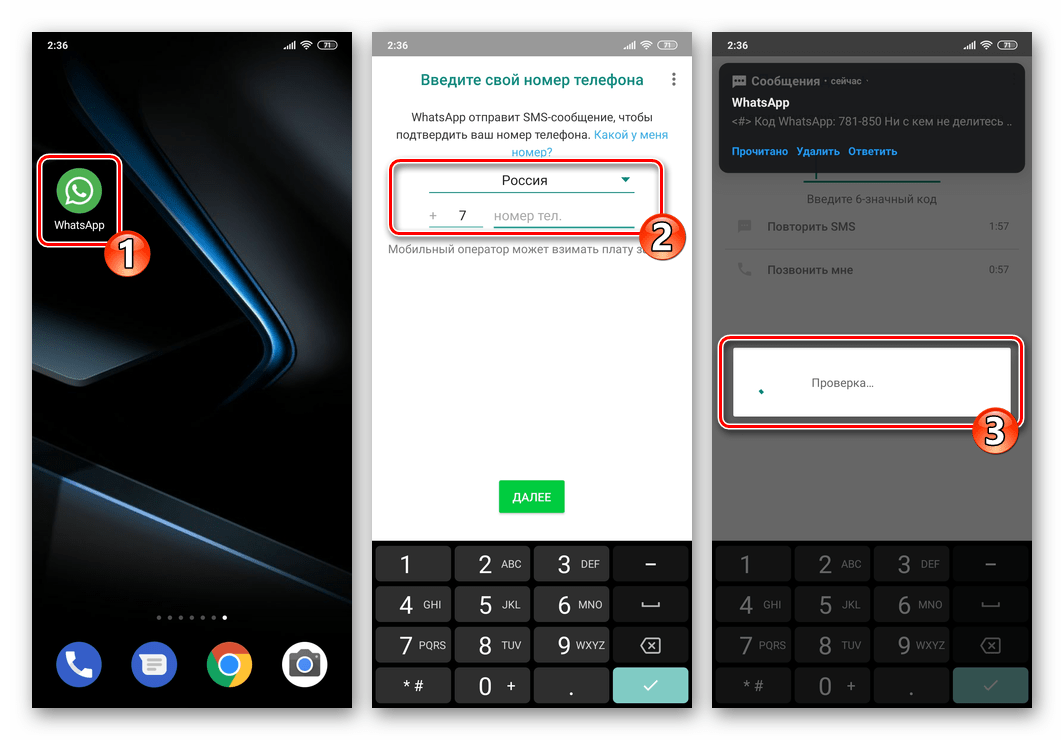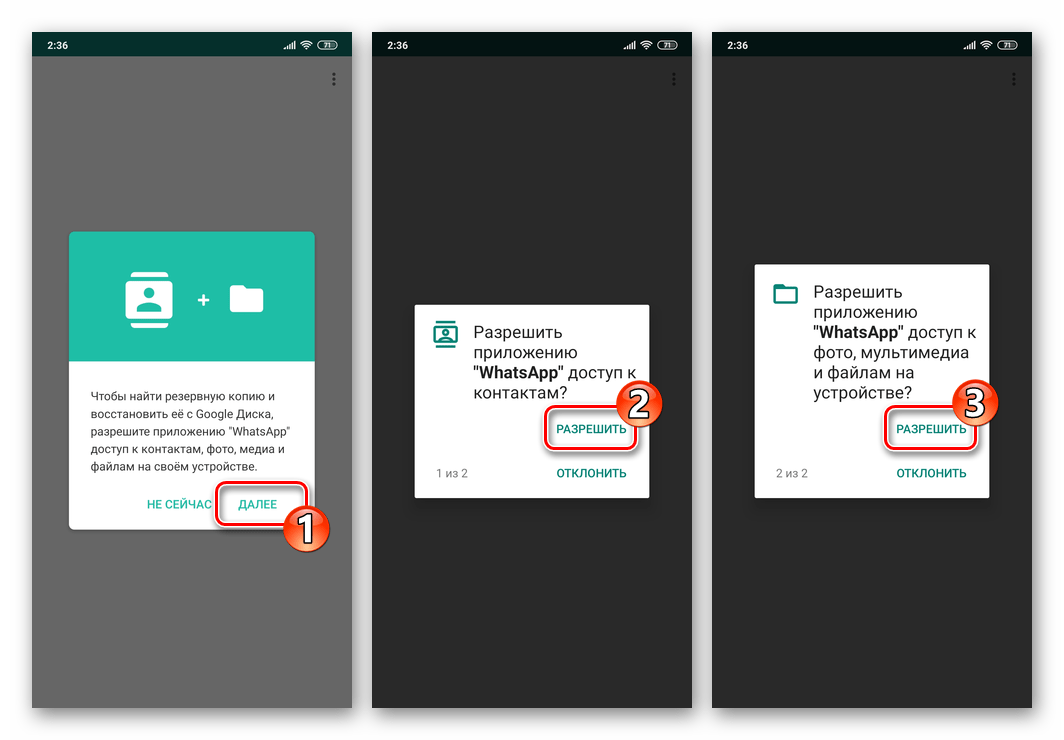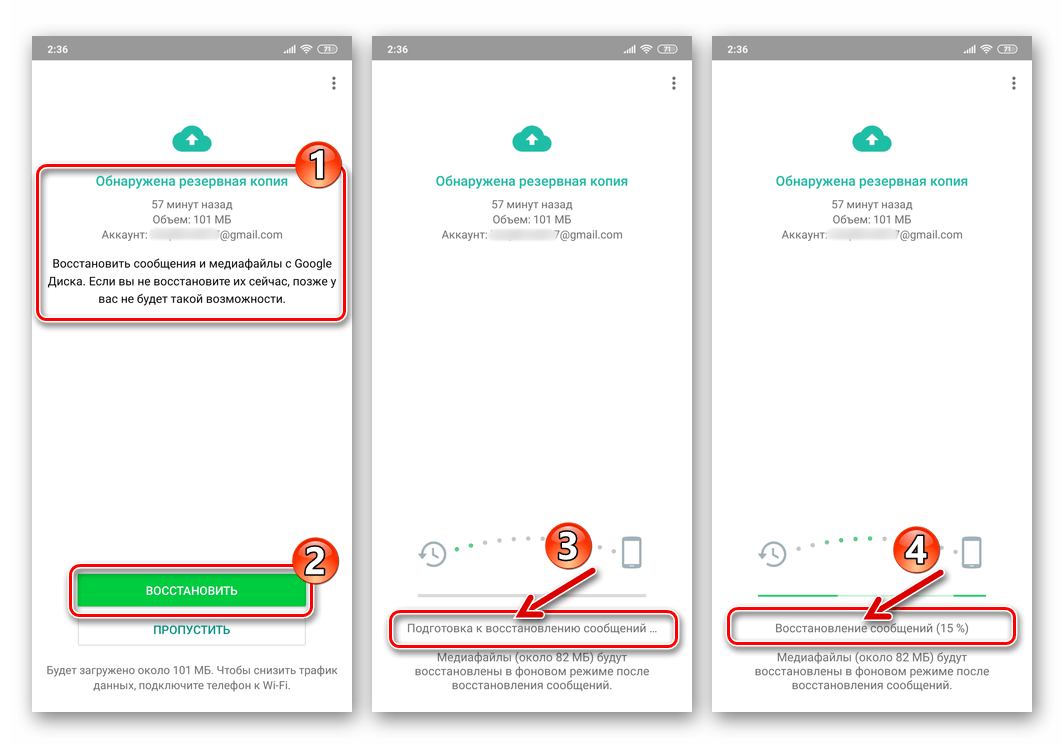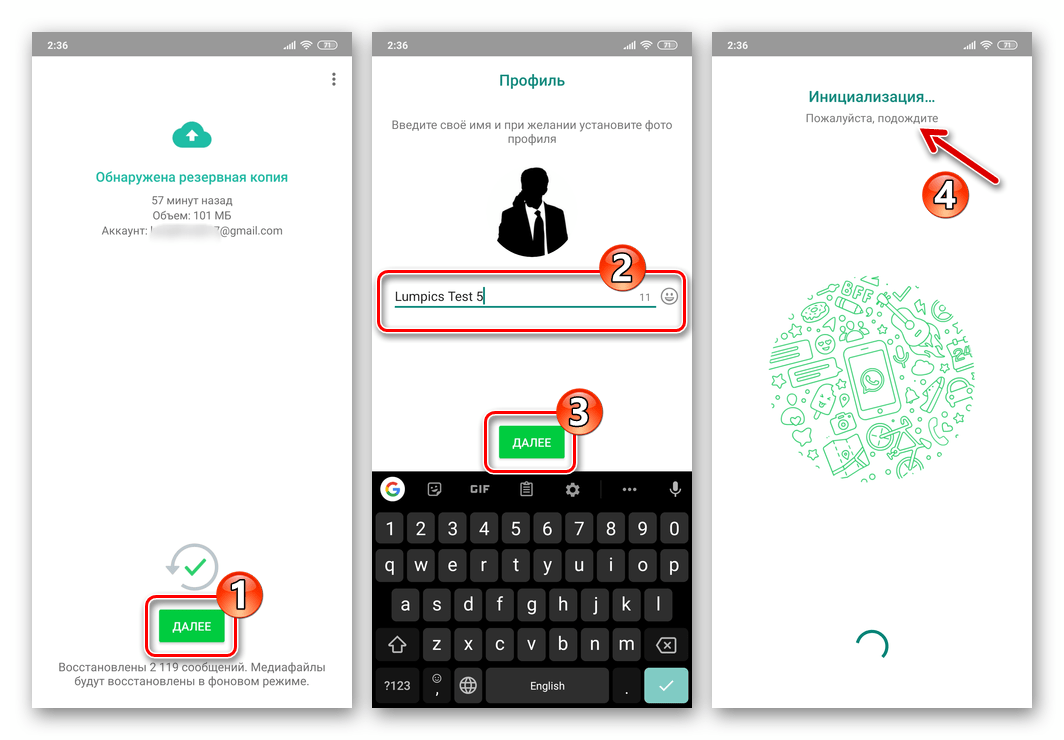Как восстановить Ватсап на Андроид
WhatsApp (ватсап) — популярная программа, позволяющая обмениваться мгновенными сообщениями, мессенджер. Удобная служба, которая всегда под рукой, в мобильном устройстве. И обидно, если эта программа, а точнее, все те контакты и переписки в ней, становятся недоступны. Но, благо, восстановить ватсап просто. Следуйте инструкциям.
Есть два способа восстановления. Первый простой, когда нужно реанимировать только что удаленное приложение. И второй «хитрый», когда нужно восстановить старые переписки и медиаданные (фото, видео, анимацию), удаленные с гаджета.
Количество пользователей приложения WhatsApp перевалило уже за 2 млрд. Из них 70% ежедневно активны. Каждый день отсылается около 61 млрд. сообщений и 705 млн. картинок. Размер пересылаемых данных пользователей составляет более 4300 терабайт ежедневно.
Как восстановить удаленный Ватсап
Если программа была установлена на гаджет ранее, то ее можно без труда восстановить, заново скачав и установив. Скачать программу можно с Play Маркет.
Зайдите в плеймаркет и найдите приложение WhatsApp Messenger. Кликните по значку приложения и в открывшемся окне нажмите на кнопку «Установить». Дождитесь загрузки. Кнопка «Открыть» должна стать активной, она поменяет цвет с серого на зеленый. Откройте приложение.
Как скачать и установить WhatsApp
Появится значок с приложением, а затем на экране будет приветственная надпись «Добро пожаловать в WhatsApp», а внизу — предложение принять условия предоставления услуг и политику конфиденциальности. (Чтобы ознакомиться с ними достаточно кликнуть по ссылкам в окне). Нажмите на кнопку «Принять и продолжить».
Запуск приложения WhatsApp
Далее, нужно будет ввести номер телефона, к которому был привязан ватсап. Подтвердите его.
Обычно СМС набирается автоматически, но если этого не произошло, то проверьте входящие сообщения и введите код вручную.
Привязываем WhatsApp к своему номеру
После дважды дайте приложению доступ к медиаданным, чтобы программа могла найти резервную копию.
Если на телефоне не установлено резервное копирование на облачный сервис, то резервные копии будут браться из локальных копий на телефоне.
Нажмите на «Далее».
Восстановление WhatsApp из резервной копии
Приложение найдет копию привязанную к аккаунту в Google (гугл). (Телефон, который вводится в приложение, также должен быть привязан к этому аккаунту).
Произойдет загрузка последних сохраненных данных — либо с диска либо с телефона. Еще раз нажмите на кнопку «Далее».
Заполните профиль
Заполняем профиль в WhatsApp
В завершение появится окно с настройками резервного копирования. Установите нужный период. Тот промежуток времени, через который автоматически будет копироваться данные.
Периодичное сохранение резервной копии в WhatsApp
После подтвердите тот аккаунт на Гугле, выбрав соответствующий e-mail. Именно на этот диск, к которому привязана почта, будут копироваться резервные копии.
Размер Google Диска для хранения данных на бесплатном тарифе составляет не больше 5 ТБ.
Приложение WhatsApp
Whatsapp был куплен Фэйсбукам в 2014 году за 19 млрд. долларов. К примеру за Instagram в далеком 2012 году Facebook заплатил $1 млрд. За Skype майкрасофт выложил 8.5$ млрд. в 2011 году.
Как восстановить переписку в Ватсапе
Восстановить переписки, которые были удалены, можно используя старые записи резервных копий.
Резервные копии хранятся также и на телефоне. Ежедневно в два часа ночи приложение делает резервное копирование. Итак в течение всей недели. Последние 7-8 дней. Та копия, которая будет записываться в случае восстановления приложения называется mgstore.db.crypt12 (crypt10 или 9, в более старых версиях). По умолчанию эта копия является самой последней сохраненной. Но если ее заменить на более раннюю версию, то история чатов восстановится та, что соответствует этому файлу.
Где хранится резервное копирование WhatsApp на телефоне
Найти резервные копии на телефоне можно в специальной папке программы. Перейдите в файловый менеджер — туда, где можно посмотреть «содержимое» гаджета, обычно приложение называется «Файлы» (Мои файлы, Файловый менеджер).
Выберите «Память телефона»(основная память). Откройте внутреннюю (основную) память телефона. Найдите папку WhatsApp. Выберите папку Databases и откройте ее. Именно здесь хранятся резервные копии. Здесь есть два типа файлов mgstore.db.crypt12 и crypt с датой сохранения формата mgstore-YYYY-MM-DD.db.crypt12.
Резервные копии WhatsApp на телефоне
Переименуйте нужную резервную копию в mgstore.db.crypt12.
Нужная копия выделится, если удерживать надпись с ней несколько секунд. Затем нажмите на кнопку «Еще» и выберите «Переименовать».
Переименование сохраненной резервное копирование WhatsApp на телефоне
Удалите ватсап и восстановите его, как было описано выше.
Читайте так же как восстановить контакты на Android с помощью мессенджера WhatsApp.
Видеообзор как восстановить Ватсап на Android
В данном обзоре мы подробно покажем вам как восстановить популярный мессенджер.
Видео: Как восстановить WhatsApp на Android.
Верхушке ООН запретили использовать WhatsApp из-за слабой безопасности. Данные на вашем гаджете хранятся в не зашифрованном виде и могут быть доступны третьим лица.
А как вы восстановили WhatsApp? Опишите свой метод в комментариях ниже. Если статья была вам полезна, будьте добры, поделитесь ссылкой в социальных сетях со своими близкими и друзьями.
Источник
Восстановление WhatsApp на Android-устройстве после удаления
Любой пользователь WhatsApp может столкнуться с необходимостью устранения последствий случайного либо произошедшего в результате каких-либо сбоев удаления приложения с телефона. Если мессенджер был деинсталлирован и вам нужно его восстановить, не стоит думать, что это неосуществимо или слишком сложно – в большинстве случаев вернуть софт и данные в предшествующее удалению состояние не составит никакого труда. В следующей статье расскажем о том, как выполнить указанную процедуру на любом Android-девайсе.
Вариант 1: Удалено только приложение
Наиболее благоприятные условия для успешного восстановления WhatsApp на Android и накопленных за время его эксплуатации данных, то есть чатов и их содержимого, наличествуют, если было деинсталлировано только приложение сервиса, но при этом в памяти устройства остались нетронутыми сформированные мессенджером каталоги.
Если с момента удаления клиента ВатсАп прошло немного времени и при условии, что другие, подразумевающие стирание файлов, манипуляции с Андроид-девайсом не производились, действуйте следующим образом.
- Откройте Google Play Маркет, тапнув по трём чёрточкам в левом верхнем углу экрана, вызовите его главное меню и выберите «Мои приложения и игры».
Далее перейдите на вкладку «Библиотека», пролистывая открывшийся список «приобретённого» ранее софта. Найдите в перечне «WhatsApp» и нажмите на расположенную слева от названия мессенджера кнопку «Установить».
Дождитесь загрузки компонентов приложения и его развертывания на девайсе. Перейдите на рабочий стол или меню программ Android, запустите возвращённый на телефон мессенджер.
Далее авторизуйтесь в ВатсАп, действуя точно таким же образом, как при регистрации в системе. То есть введите используемый в качестве логина в мессенджере телефонный номер и верифицируйте его с помощью кода, полученного в присланном системой SMS или запрошенного во входящем звонке.
Подробнее: Как войти в WhatsApp с Android-устройства
После прохождения проверки идентификатора предоставьте приложению доступ к требуемым для восстановления данных программным модулям телефона. Нажмите «ДАЛЕЕ» в запросе с таким требованием, а затем «РАЗРЕШИТЬ» в двух появляющихся по очереди на экране окошках.
Далее поступит уведомление о наличии резервной копии данных, сохранённой мессенджером в памяти девайса. Такой бэкап формируется WhatsApp для Android автоматически в 2:00 ежедневно, а также может быть создан пользователем принудительно в любой момент.
Нажмите «ВОССТАНОВИТЬ», подождите, пока чаты и их содержимое будут развёрнуты в мессенджере. На экране в результате появится кнопка «ДАЛЕЕ» — нажмите на неё.
Введите используемый в системе обмена данными псевдоним, коснитесь «ДАЛЕЕ» и ожидайте завершения инициации ВатсАп. В результате перед вами откроется вкладка «ЧАТЫ» мессенджера, демонстрирующая все переписки, которые «успели попасть» в локальную резервную копию.
Теперь осталось изменить «Настройки» приложения (при деинсталляции клиента их значения «теряются») в соответствии с вашими предпочтениями и потребностями, после чего можно переходить к продолжению обмена информацией через WhatsApp.
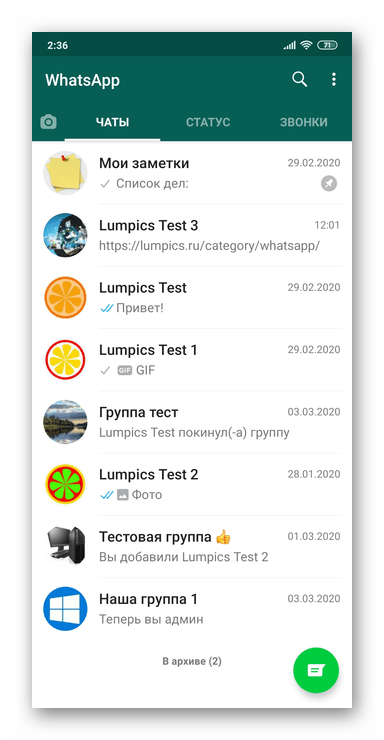
Вариант 2: Удалено приложение и стёрты его данные
Если мессенджер был потерян в результате серьёзных сбоев в Android (к примеру, была выполнена переустановка ОС с форматированием памяти девайса), поломки смартфона и в других подобных случаях, восстановление осуществляется похожим на вышеописанный образом, но возврат переписок в WhatsApp при такой ситуации возможно выполнить только из бэкапа, созданного и отправленного в Google Диск пользователем. Если резервное копирование в облако обеспечено не было, восстановить удастся только приложение мессенджера и свою учётную запись.
- На Андроид-устройстве авторизуйтесь в том Гугл-аккаунте, который использовался при эксплуатации ВатсАп ранее.
Подробнее: Входим в аккаунт Google на Android-девайсе
Используя любой доступный и предпочитаемый метод, инсталлируйте мессенджер на девайс.
Подробнее: Установка мессенджера WhatsApp на Android-устройство
Запустите установленный клиент WhatsApp и пройдите процедуру авторизации в системе (проверки номера телефона).
Подробнее: Авторизация в приложении WhatsApp для Android
Для возможности взаимодействия с Google Диском и развёртывания хранимого на нём бэкапа в мессенджере, его приложению требуются разрешения на доступ к «Контактам» и «Памяти» устройства – предоставьте их.
Если резервная копия данных из ВатсАп присутствует в облачном хранилище, она будет обнаружена, а вы получите соответствующее уведомление на экране девайса. Нажмите здесь «ВОССТАНОВИТЬ», затем ожидайте скачивания информации с Гугл Диска и окончания процедуры её возврата на телефон.
Когда инициированный на шаге выше процесс завершится, на экране появится кнопка «ДАЛЕЕ» — нажмите на неё. Затем введите используемое в рамках мессенджера имя, тапните «ДАЛЕЕ» ещё раз и ожидайте завершения инициализации приложения.
На этом процедура восстановления WhatsApp для Android завершена, можно переходить к настройке мессенджера и его дальнейшему использованию.
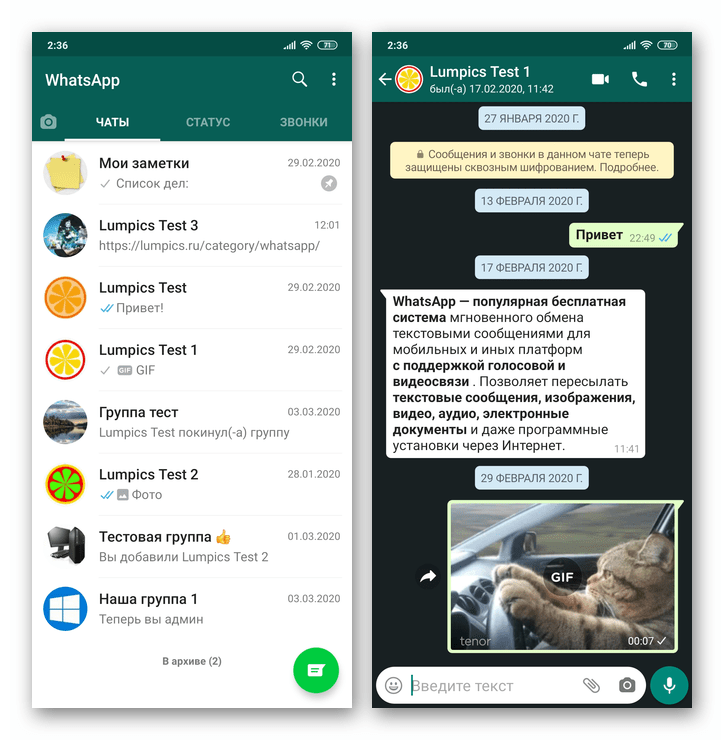
Как видите, восстановить удалённый ВатсАп в среде Андроид несложно, а предусмотренная в мессенджере система резервного копирования сформированных за время его эксплуатации чатов и их содержимого позволяет выполнить операцию практически без потери данных в большинстве ситуаций.
Помимо этой статьи, на сайте еще 12470 инструкций.
Добавьте сайт Lumpics.ru в закладки (CTRL+D) и мы точно еще пригодимся вам.
Отблагодарите автора, поделитесь статьей в социальных сетях.
Источник